|

Grazie a Regis per avermi permesso di tradurre, in esclusiva, i suoi tutorial
Trovi l'originale di questo tutorial qui

Questo tutorial è stato creato
con PSP X8, ma può essere
eseguito anche con altre
versioni di PSP
Per tradurlo ho usato PSP XII
A seconda delle versioni si
possono ottenere risultati
diversi
Questo tutorial è ©Regis e non
può essere copiato su altri siti
e lo stesso vale per la mia
traduzione.
Il Copyright dei materiali
appartiene ai rispettivi autori.
***************
Materiali

***************
Filtri
Mehdi - Wavy Lab 1.1
Scribe - Partical
Simple - Blintz e Diamonds
VDL Adrenaline - Snowflakes
Eye Candy 5 - Impact
***************
Fai doppio clic sui presets e saranno
automaticamente importati nel filtro
Se usi altri colori modifica l'opacità
e la miscelatura
*
Questi sono i colori che andremo ad
usare
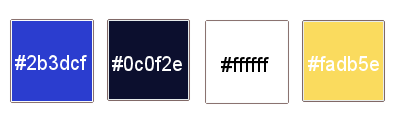
Imposta colore di primo piano #2b3dcf
e colore di sfondo #0c0f2e
Se usate altri colori scegliete
come sfondo un colore scuro
Apri il file xmas16-alpha-regis
Effetti - Plugins - Mehdi - Wavy Lab
1.1
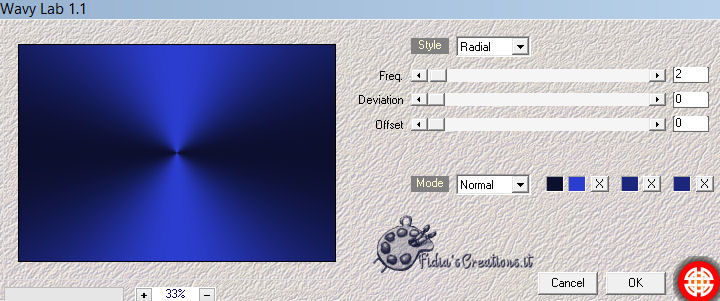
Regola - Sfocatura - Sfocatura
gaussiana, raggio 35,00
Effetti - Plugins - Scribe - Partical
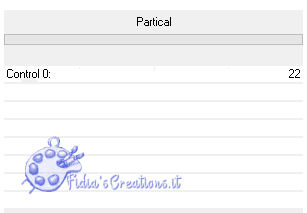
Livelli - Duplica
Effetti - Plugins - Simple - Blintz
Effetti - Plugins - Simple - Diamonds
Livelli - Nuovo livello raster
Riempi con il colore di primo piano
Apri la maschera Ildiko_Mask_free_021
e minimizza
Livelli - Nuovo livello maschera - da
immagine

Livelli - Unisci - Unisci gruppo
Livelli - Nuovo livello raster
Riempi con il colore di primo piano
Apri la maschera Ildiko@create0020_mask
e minimizza
Livelli - Nuovo livello maschera - da
immagine

Livelli - Unisci - Unisci gruppo
Cambia la modalità di miscelatura in
Filtra
Effetti - Effetti 3D - Sfalsa ombra,
nero

Effetti - Effetti immagine -Motivo
unico

Livelli - Nuovo livello raster
Riempi con il colore di primo piano
Apri la maschera Ildiko@create0049_mask
e minimizza
Livelli - Nuovo livello maschera - da
immagine

Livelli - Unisci - Unisci gruppo
Immagini - Ridimensiona al 40%, tutti
i livelli non selezionato
Posiziona contro il bordo di destra
Livelli - Duplica
Immagine - Rifletti
Livelli - Unisci - Unisci giù
Abbassa l'opacità al 50%
Effetti - Effetti 3D - falsa ombra,
nero come prima
Posiziona come l'immagine finita
Attiva il livello "Copia di Raster1"
Selezioni - Carica/salva selezione -
carica selezione da canale alfa, xmas16-regis
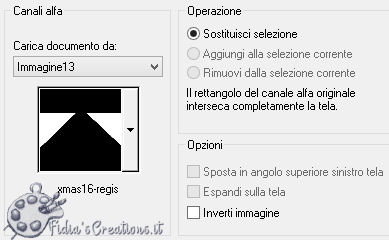
Effetti - Plugins - VDL Adrenaline -
Snowflakes
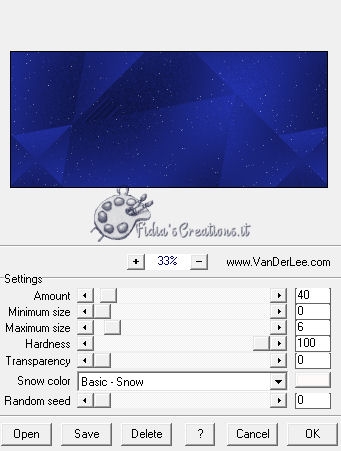
Selezioni - Innalza selezione a
livello
Effetti - Plugins - Eye Candy 5 -
Impact - Perspective shadow, preset regis-xmas16-shadow
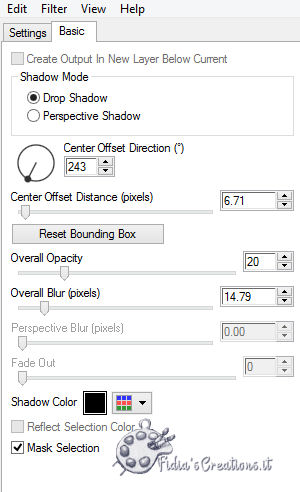
Deseleziona
Livelli - Nuovo livello raster
Selezioni - Carica/salva selezione -
carica selezione da canale alfa, xmas16-1-regis

Riempi il livello con il colore bianco
(se
usi altri colori sarà necessario ripetere il riempimento
2/3 volte)
Deseleziona
Attiva il livello in alto
Adesso andremo a costruire il
nostro Albero di Natale
Livelli - Nuovo livello raster
Selezioni - Carica/salva selezione -
carica selezione da canale alfa, xmas16-stamm-regis
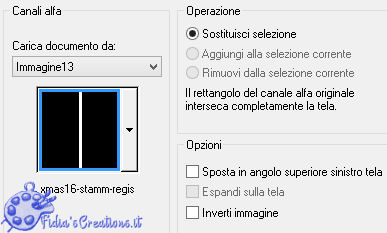
Imposta colore di primo piano #FFFFFF
e colore di sfondo #2b3dcf
Prepara un gradiente stile "Lineare"

Riempi la selezione
Livelli - Nuovo livello raster
Effetti - Effetti 3D - Ritaglio

Livelli - Unisci - Unisci giù
Deseleziona
Effetti - Plugins - Eye Candy 5 -
Impact - Perspective shadow, preset
regis-xmas16-shadow-1
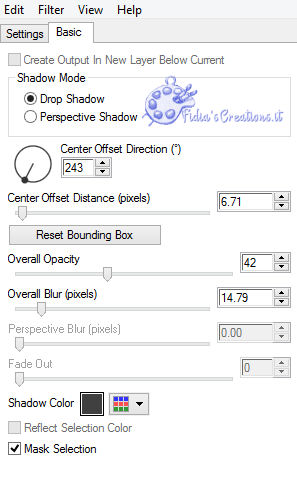
Livelli - Nuovo livello raster
Selezioni - Carica/salva selezione -
carica selezione da canale alfa, xmas16-aeste-regis
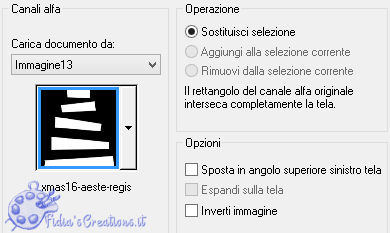
Riempi con il colore #FFFFFF
Livelli - Nuovo livello raster
Effetti - Effetti 3D - Ritaglio

Livelli - Unisci - Unisci giù
Deseleziona
Effetti - Plugins - Eye Candy 5 -
Impact - Perspective shadow, preset
regis-xmas16-shadow-1 (come
prima)
Livelli - Unisci - Unisci giù
Livelli - Nuovo livello raster
Selezioni - Carica/salva selezione -
carica selezione da canale alfa, xmas16-stern-regis
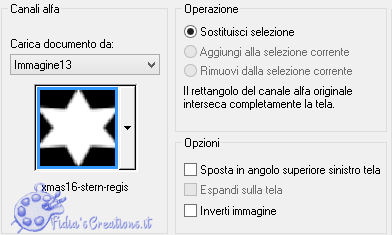
Riempi la selezione con il colore
#fadb5e
Livelli - Nuovo livello raster
Effetti - Effetti 3D - Ritaglio, come
prima ma il colore dell'ombra è bianco
Livelli - Unisci - Unisci giù
Deseleziona
Effetti - Plugins - Eye Candy 5 -
Impact - Perspective shadow, preset
regis-xmas16-shadow-1 (come
prima)
Livelli - Unisci - Unisci giù
Ora andremo ad usare questi colori per
le palle di Natale
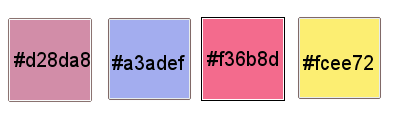
Livelli - Nuovo livello raster
Selezioni - Carica/salva selezione -
carica selezione da canale alfa, xmas16-k1-regis
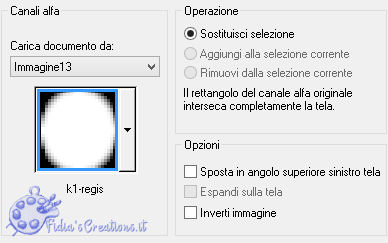
Riempi con il colore #d28da8
Effetti - Plugins - Eye Candy 5 -
Impact - Glass - Clear, No Drop Shadow, impostazione di
default
Deseleziona
Selezioni - Carica/salva selezione -
carica selezione da canale alfa, xmas16-k2-regis
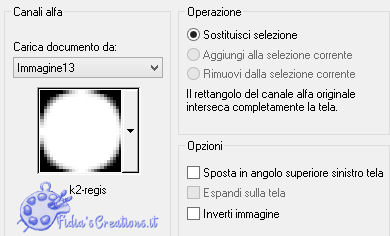
Riempi con il colore #a3adef
Effetti - Plugins - Eye Candy 5 -
Impact - Glass - Clear, No Drop Shadow, impostazione di
default
Deseleziona
Selezioni - Carica/salva selezione -
carica selezione da canale alfa, xmas16-k3-regis
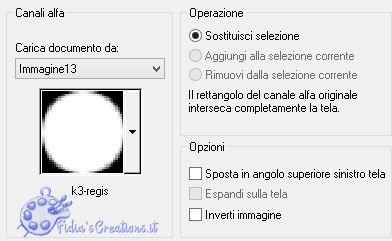
Riempi con il colore #f36b8d
Effetti - Plugins - Eye Candy 5 -
Impact - Glass - Clear, No Drop Shadow, impostazione di
default
Deseleziona
Selezioni - Carica/salva selezione -
carica selezione da canale alfa, xmas16-k4-regis
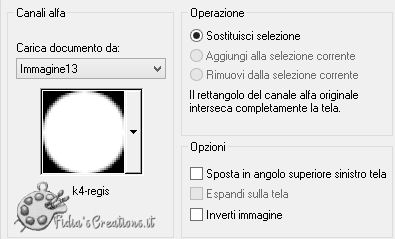
Riempi con il colore #fcee72
Effetti - Plugins - Eye Candy 5 -
Impact - Glass - Clear, No Drop Shadow, impostazione di
default
Deseleziona
Selezioni - Carica/salva selezione -
carica selezione da canale alfa, xmas16-k5-regis

Riempi con il colore #a3adef
Effetti - Plugins - Eye Candy 5 -
Impact - Glass - Clear, No Drop Shadow, impostazione di
default
Deseleziona
Effetti - Plugins - Eye Candy 5 -
Impact - Perspective shadow, preset
regis-xmas16-shadow-1 (come
prima)
Livelli - Unisci - Unisci giù
Apri il tube deko-xmas16
Modifica - Copia
Torna al tuo lavoro
Modifica - Incolla come nuovo livello
Livelli - Nuovo livello raster
Selezioni - Carica/salva selezione -
carica selezione da canale alfa, xmas16-text-regis
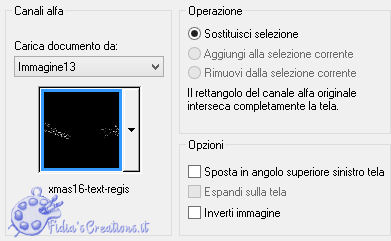
Riempi la selezione con il colore #FFFFFF
Deseleziona
Attiva lo strumento bacchetta magica e
seleziona tutte le lettere del testo
Attiva lo strumento secchiello e
abbassa l'opacità a 20
Riempi la selezione con il colore #FFFFFF
Deseleziona
Immagine - Aggiungi bordatura 1 px
colore #FFFFFF
Immagine - Aggiungi bordatura 1 px
colore #2b3dcf
Immagine - Aggiungi bordatura 10 px
colore #FFFFFF
Immagine - Aggiungi bordatura 1 px
colore #2b3dcf
Immagine - Aggiungi bordatura 40 px
colore #FFFFFF Immagine - Aggiungi
bordatura 1 px colore #2b3dcf Immagine
- Ridimensiona a 1000 px di larghezza, tutti i livelli
selezionato Firma il tuo lavoro
Salva in formato JPG ***Se hai problemi nell'esecuzione del
tutorial o, semplicemente, per dirmi che ti è piaciuto
scrivimi

*************** Le
mie traduzioni sono registrate presso

****************
Indietro
27 ottobre 2017
***
Queste sono le versioni delle
amiche di grafica in occasione del Calendario
dell'Avvento 2017

Grazie Aura
***

Grazie Tizzi
***

Grazie Maria L.
***

Grazie Marisella
***

Grazie Terry
***

Grazie Lina
***

Grazie Rosy
***

Grazie Diana
***
©Fidia's Creations
All Rights Reserved
Designed and Maintained by Fidia's
Creations
|